Beliebte Bildschirmaufnahme-Tipps
- Wie man ein Video mit der Webcam unter Windows 10 aufnimmt
- 3 Tipps, um die Webcam unter Windows 11 einfach aufzuzeichnen
- 3 Möglichkeiten, Bildschirm und Gesicht gleichzeitig aufzunehmen
- Wie man HD-Video von der Webcam auf dem PC aufzeichnet: 3 Möglichkeiten
- 2 Möglichkeiten, Video mit unscharfem Hintergrund aufzunehmen
Schnelle Antwort:
Sie können mit VLC Ihre Webcam aufnehmen, indem Sie Ihre Webcam als Videoerfassungsgerät hinzufügen und erweiterte Steuerelemente im Media Player aktivieren. Darüber hinaus können Sie einen kostenlosen Online-Webcam-Recorder verwenden, um Videos von einer Webcam auf eine viel einfachere Weise aufzunehmen.
Inhaltsverzeichnis
Kann man VLC zum Aufnehmen der Webcam verwenden
Ja, Sie können VLC verwenden, um Webcam-Aufnahmen durchzuführen. VLC ist ein bekannter Open-Source-Mediaplayer, der für seine umfangreiche Unterstützung verschiedener Video- und Audioformate bekannt ist. Allerdings wird seine Fähigkeit zur Aufzeichnung von Videos oft übersehen. Wenn Sie nach einem zuverlässigen und kostenlosen Videorekorder suchen, ist VLC eine Überlegung wert. In den folgenden Schritten werde ich zeigen, wie Sie VLC verwenden können, um Webcam-Videos aufzunehmen. Wenn dies das ist, wonach Sie suchen, lesen Sie weiter, um die Details zu erfahren.
Wie man die Webcam mit VLC aufzeichnet
Immer wenn Sie beabsichtigen, ein Video mit einer Webcam aufzunehmen, ist es wichtig sicherzustellen, dass die integrierte Kamera oder externe Webcam ordnungsgemäß funktioniert. Sobald Sie die ordnungsgemäße Funktion der Kamera bestätigt haben, können Sie fortfahren und die folgenden Schritte befolgen, um Videos problemlos aufzunehmen.
Um mit VLC die Webcam aufzunehmen:
Schritt 1. Lade den VLC Media Player auf deinen Computer herunter und installiere ihn.
Schritt 2. Klicken Sie auf Medien und wählen Sie Öffnen Sie das Erfassungsgerät.
Schritt 3. Stellen Sie sicher, dass der Capture Modus auf DirectShow eingestellt ist.
Schritt 4. Gehen Sie zu Video-Gerätename, um die Webcam auszuwählen, die Sie verwenden möchten, und wählen Sie dann das Audio-Aufnahmegerät aus, das Sie benötigen.
Schritt 5. Klicken Sie auf Erweiterte Optionen, um das Seitenverhältnis, wie z.B. 16:9, und die Bildrate des Videos, wie z.B. 30, festzulegen. Klicken Sie anschließend auf OK, um diese Änderungen zu speichern.
Schritt 6. Gehen Sie zurück zum Fenster “Open Media” und klicken Sie auf Wiedergabe. Dann können Sie eine Anzeige für die Webcam im VLC-Fenster sehen.
Schritt 7. Gehen Sie zu Ansicht > Erweiterte Steuerungen, um die Aufnahme-Steuerleiste zum VLC-Fenster hinzuzufügen.
Schritt 8. Klicken Sie auf die rote Aufnehmen-Schaltfläche, um mit der Aufnahme eines Webcam-Videos zu beginnen, und klicken Sie auf Stop, um die Aufnahme zu beenden, wenn Sie fertig sind.
Schritt 9. Gehen Sie zum Videos-Ordner auf Ihrem Computer, um die Webcam-Aufnahme zu überprüfen.
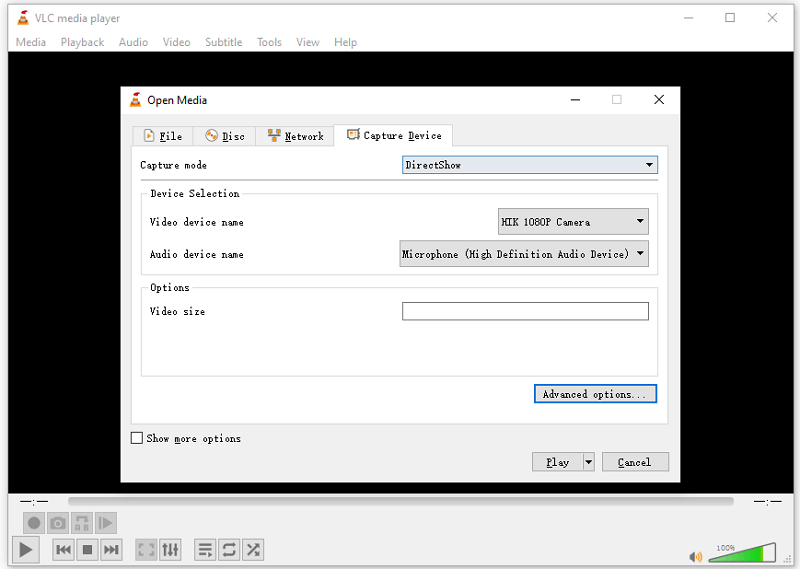
Bonus Tipp: Wie man die Webcam ohne VLC aufzeichnet
Obwohl es möglich ist, VLC zum Aufzeichnen von Webcam-Videos zu verwenden, wie Sie sehen können, ist der Prozess nicht besonders einfach oder benutzerfreundlich. Daher möchte ich empfehlen, es mit einem kostenlosen Online-Webcam-Recorder namens SurFlex Online Free Screen Recorder zu versuchen. Dieses Tool ermöglicht es Ihnen mühelos, Bildschirm und Webcam aufzuzeichnen oder nur Ihre Webcam mit Ihrem Webbrowser zu verwenden. Es stellt sicher, dass die Webcam-Aufnahmen in HD-Qualität gespeichert werden und vor allem ohne Wasserzeichen oder Zeitbeschränkungen. Wenn Sie nach einer kostenlosen und einfachen Methode suchen, um Webcam-Videos auf Ihrem PC oder Mac aufzuzeichnen, ist dieser webbasierte Dienst eine ausgezeichnete Wahl.
Um die Webcam auf einem PC oder Mac aufzunehmen:
Schritt 1. Stellen Sie sicher, dass Ihre Kamera ordnungsgemäß mit Ihrem Computer verbunden ist.
Schritt 2. Öffnen Sie einen Browser und besuchen Sie SurFlex Online Free Screen Recorder.
Schritt 3. Wählen Sie den Modus Webcam aufnehmen und aktivieren Sie die Option Mikrofon bei Bedarf.
Schritt 4. Klicken Sie auf Erlauben in der Browser-Aufforderung und die Aufnahme beginnt sofort.
Schritt 5. Wenn Sie mit der Aufnahme fertig sind, klicken Sie auf Stop Recording.
Schritt 6. Vorschau des Videos ansehen und auf Herunterladen klicken, um die Webcam-Aufnahmen auf Ihrem Computer zu speichern.
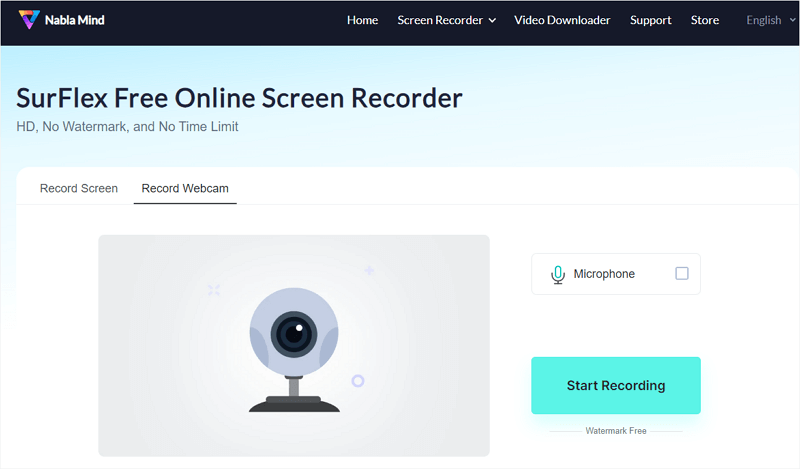
Zusammenfassung
Neben VLC gibt es eine Vielzahl anderer Webcam-Aufnahmewerkzeuge und -dienste. Ob Sie einen Online-Dienst, eine Browsererweiterung oder eine Desktop-Anwendung bevorzugen, Sie haben zahlreiche Optionen zur Auswahl. Wenn Sie daran interessiert sind, verschiedene Möglichkeiten zu erkunden, hier sind ein paar Empfehlungen:
- SurFlex Bildschirmrekorder
- OBS Studio
- Bandicam
- Video Recorder von 123APPS
- Awesome Screen Recorder
Über den Autor
Verwandte Artikel
-
Wie man ein Video mit der Webcam unter Windows 10 aufnimmt
Ob Sie Bildschirm und Webcam aufzeichnen oder nur die Webcam auf Windows 10 aufzeichnen möchten, Sie werden wissen, wie es gemacht wird.
Myra Xian Aktualisiert am -
3 Möglichkeiten, eine PowerPoint-Präsentation mit der Webcam aufzuzeichnen
Egal ob Sie einen Mac oder PC verwenden, Sie können die drei einfachen Methoden unten verwenden, um eine Powerpoint-Präsentation mit Webcam einfach aufzunehmen.
Myra Xian Aktualisiert am -
3 Möglichkeiten, Bildschirm und Gesicht gleichzeitig aufzunehmen
Egal, ob Sie einen Mac oder PC verwenden, Sie können Bildschirm und Gesicht gleichzeitig auf Ihrem Computer aufnehmen, indem Sie einen der Tipps verwenden.
Myra Xian Aktualisiert am

